아이폰 특수문자 텍스트 이모티콘 모음 및 사용방법
아이폰으로 넘어오면서 불편한 점 중에 하나가 바로 특수문자 이모티콘이 없었던 것인데요. 아이폰은 특수문자가 기본 특수문자 밖에 없어서 텍스트 이모티콘을 사용하려면 복사해서 사용하거나 어플을 따로 설치를 해야 되서 번거로웠습니다.
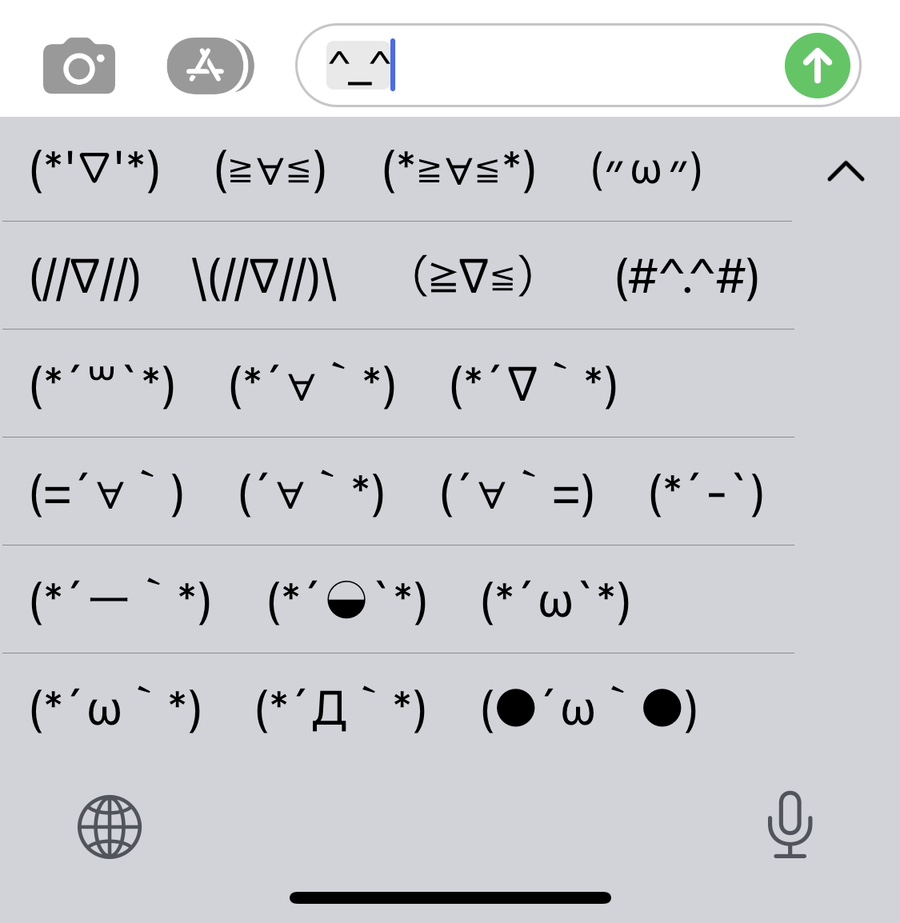
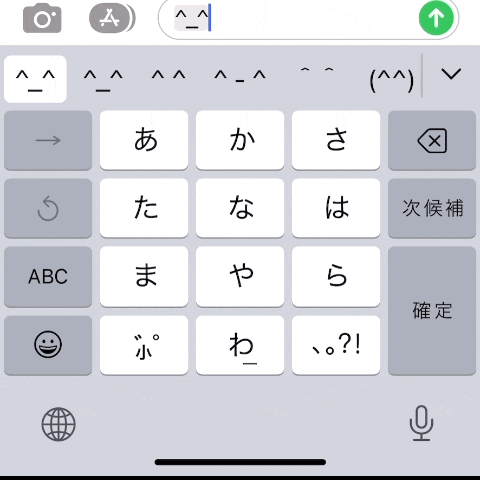
살펴보니 아이폰에도 기본 특수문자 텍스트 이모티콘이 꽤 많이 있더라구요. 그래서 오늘은 어플 설치 없이 아이폰 특수문자 텍스트 이모티콘을 사용하는 방법을 알려드리도록 하겠습니다.
아이폰 특수문자 텍스트 이모티콘 설정
아이폰 13 미니
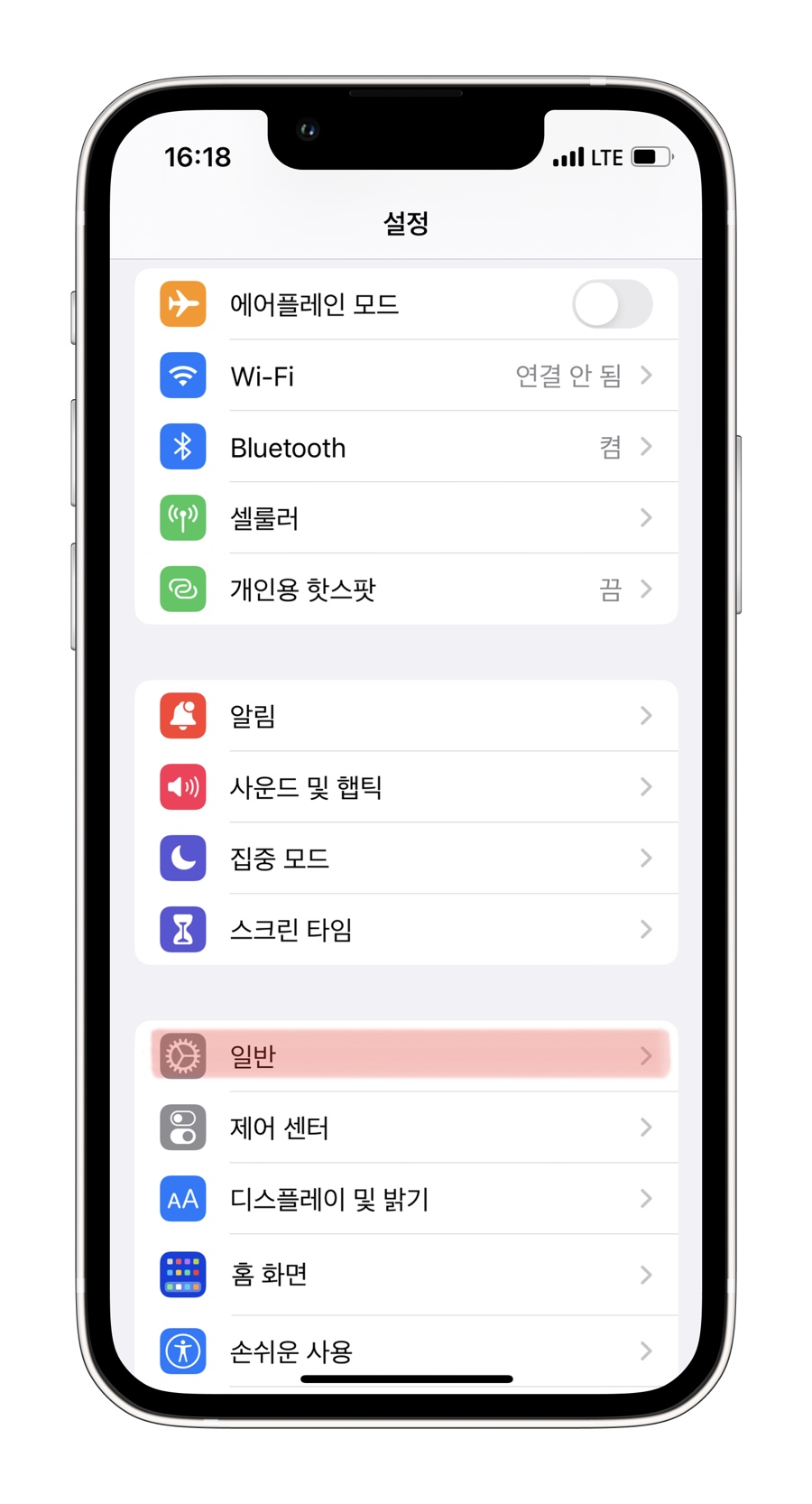
[설정]-[일반]
특수문자 이모티콘을 사용하기 위해서는 설정이 먼저 필요합니다. [설정]앱을 실행하여 [일반] 탭을 클릭해주세요.
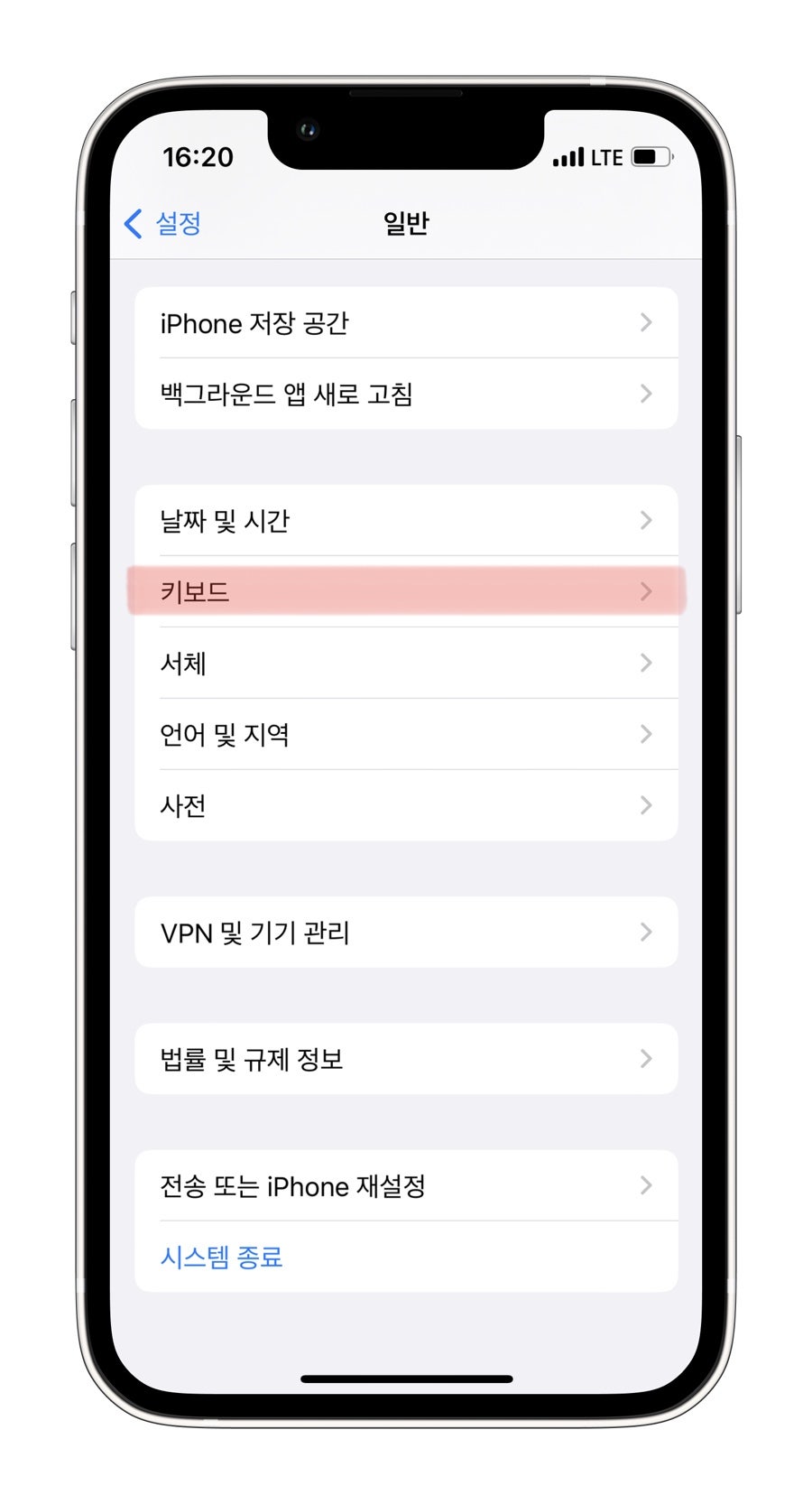
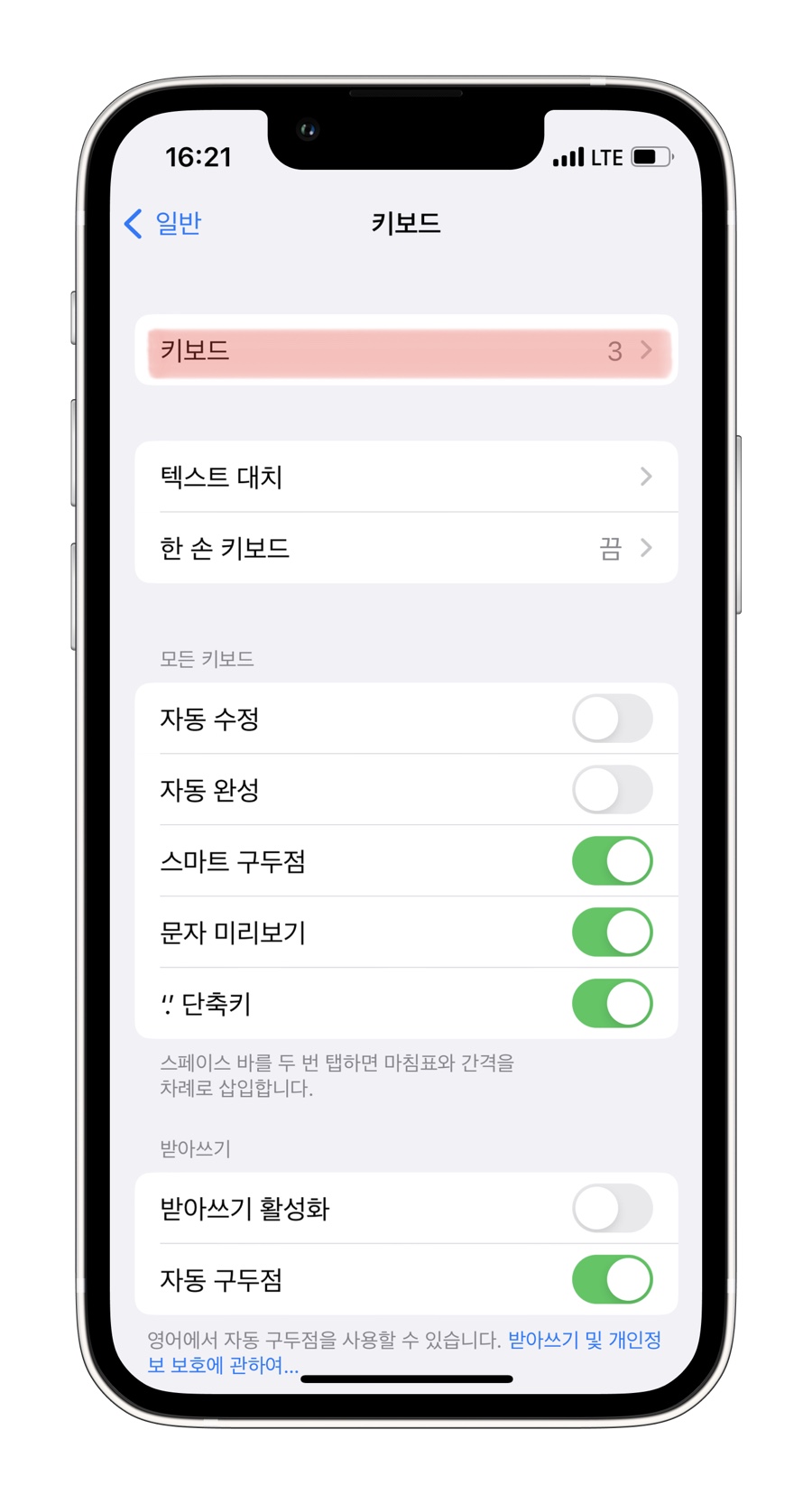
[키보드]-[키보드]
키보드 탭에 들어간 다음 또 키보드 탭을 접속해주시면 됩니다.
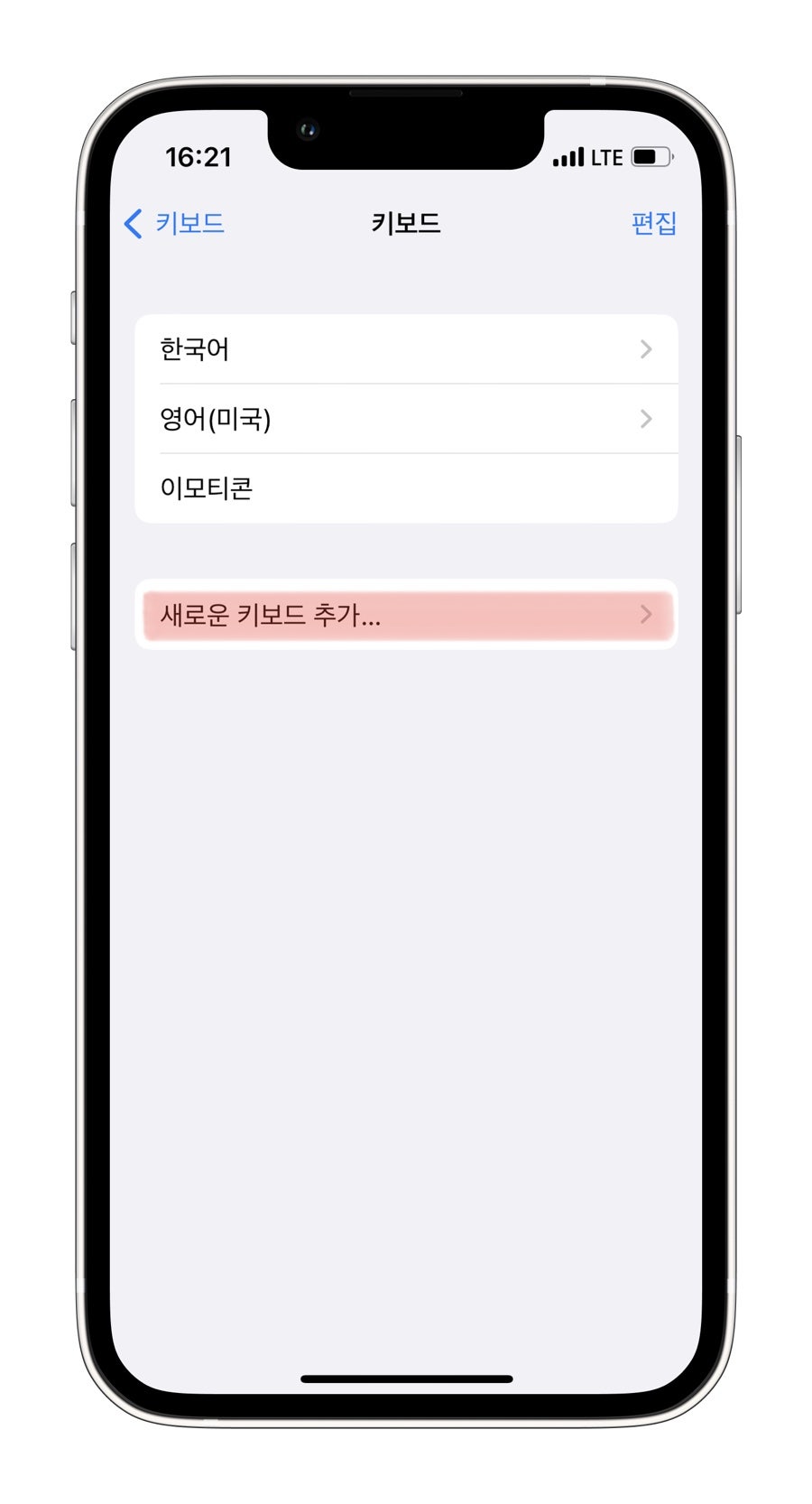
한글, 영어, 이모티콘이 있는데 이모티콘을 선택하는 것이 아닌 [새로운 이모티콘 추가…]를 클릭해주세요.
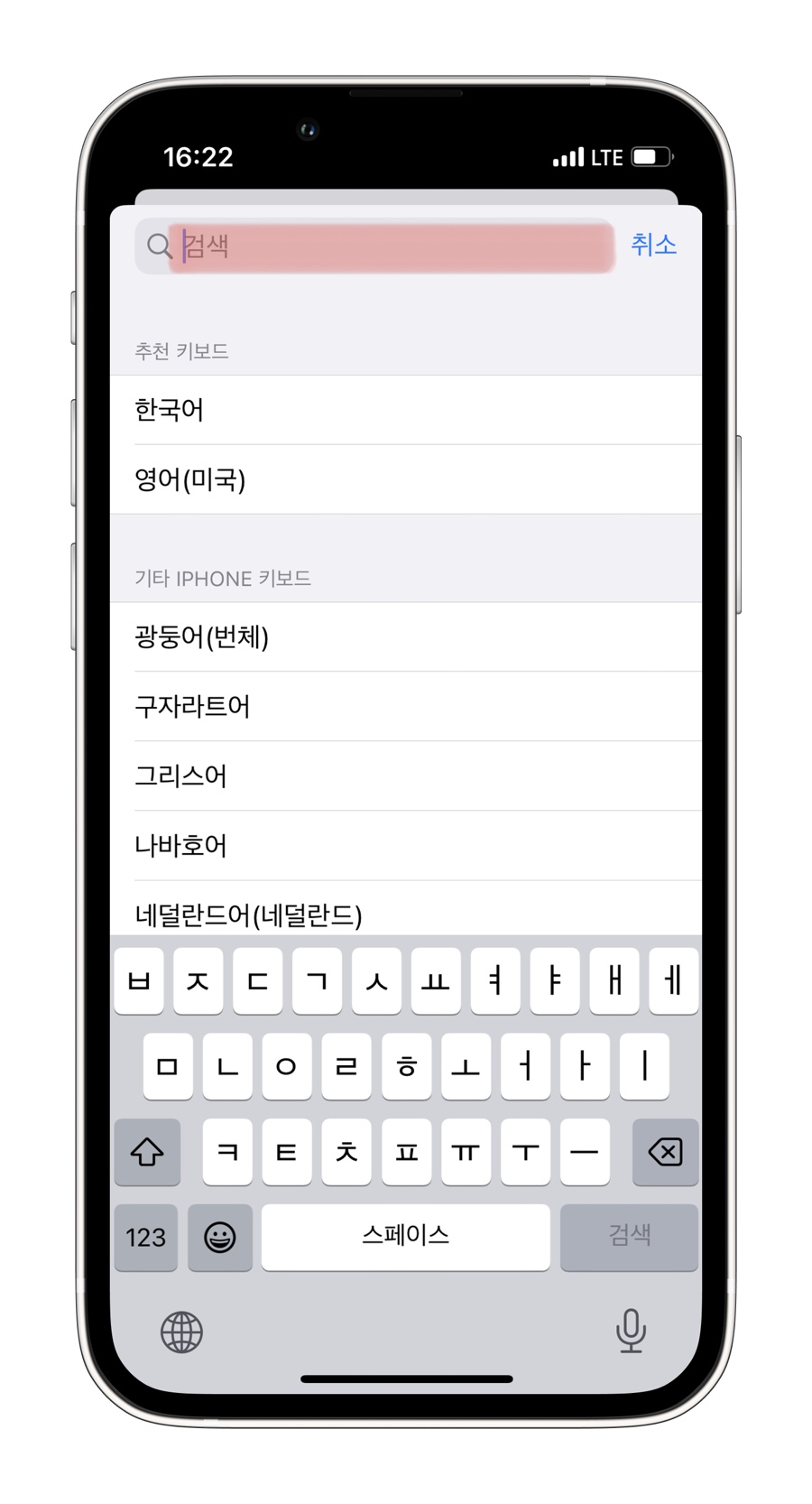
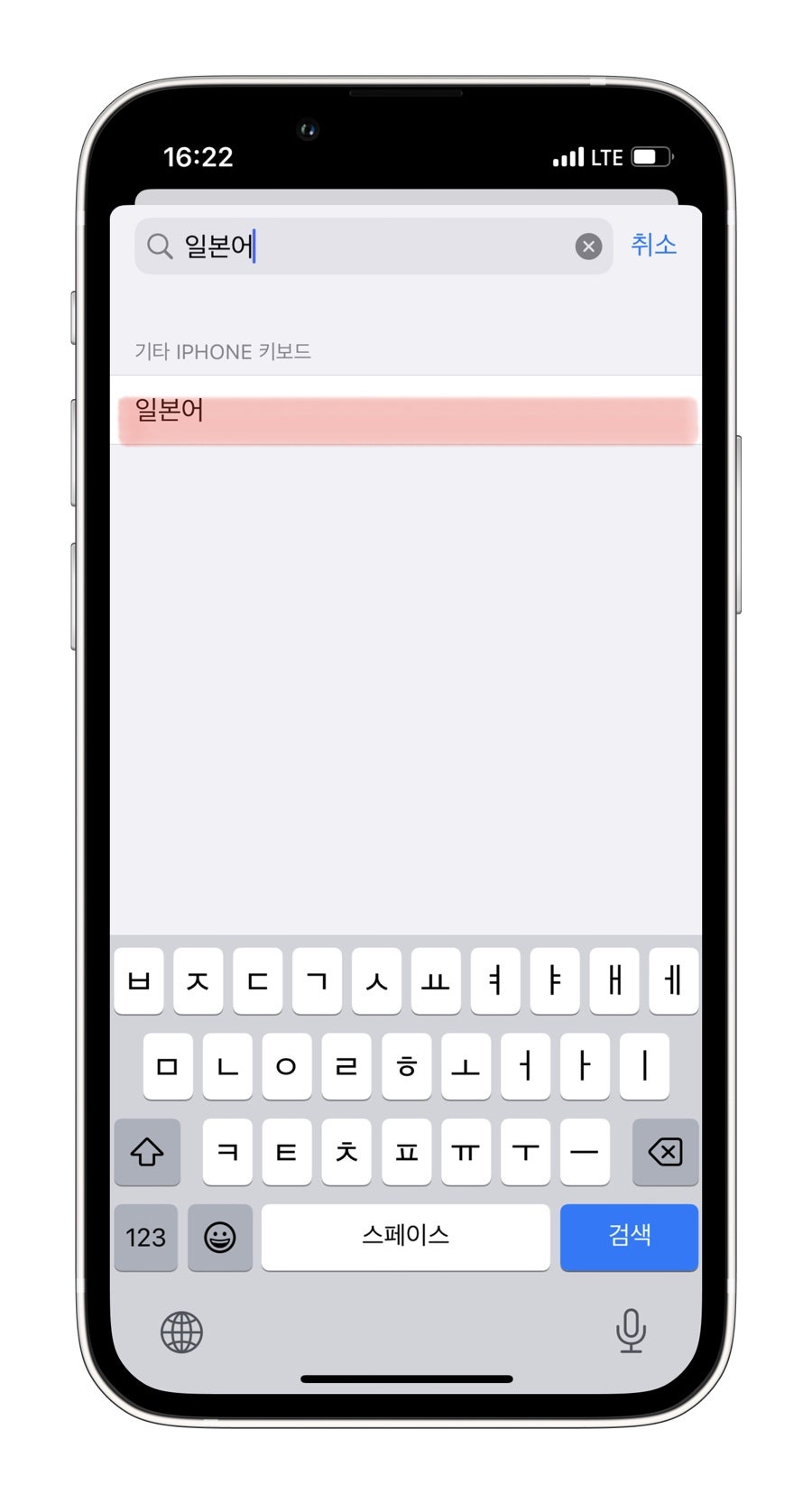
검색 탭에서 “일본어”를 검색하시거나 찾으린 다음 [일본어]를 선택해주세요.
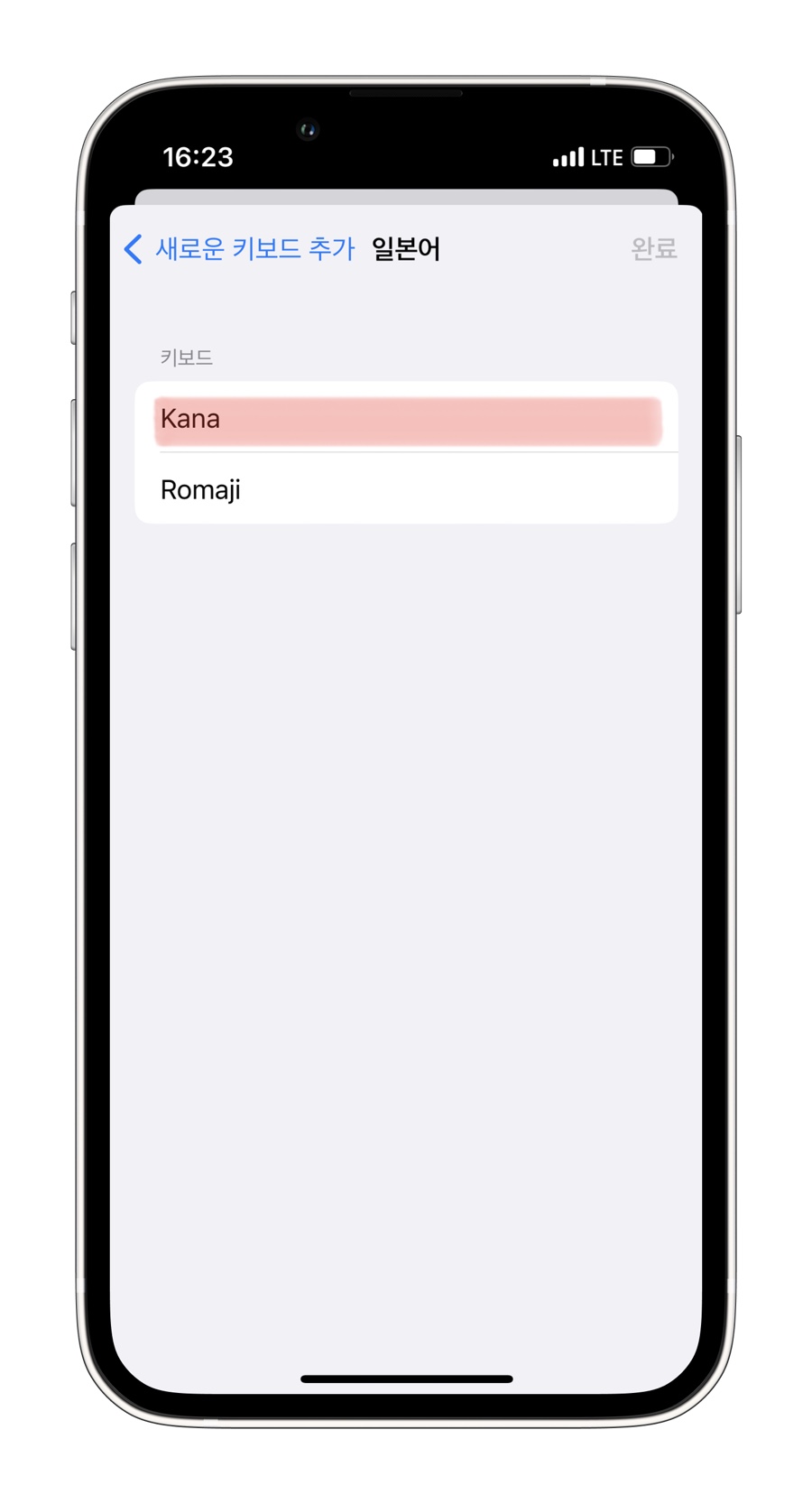
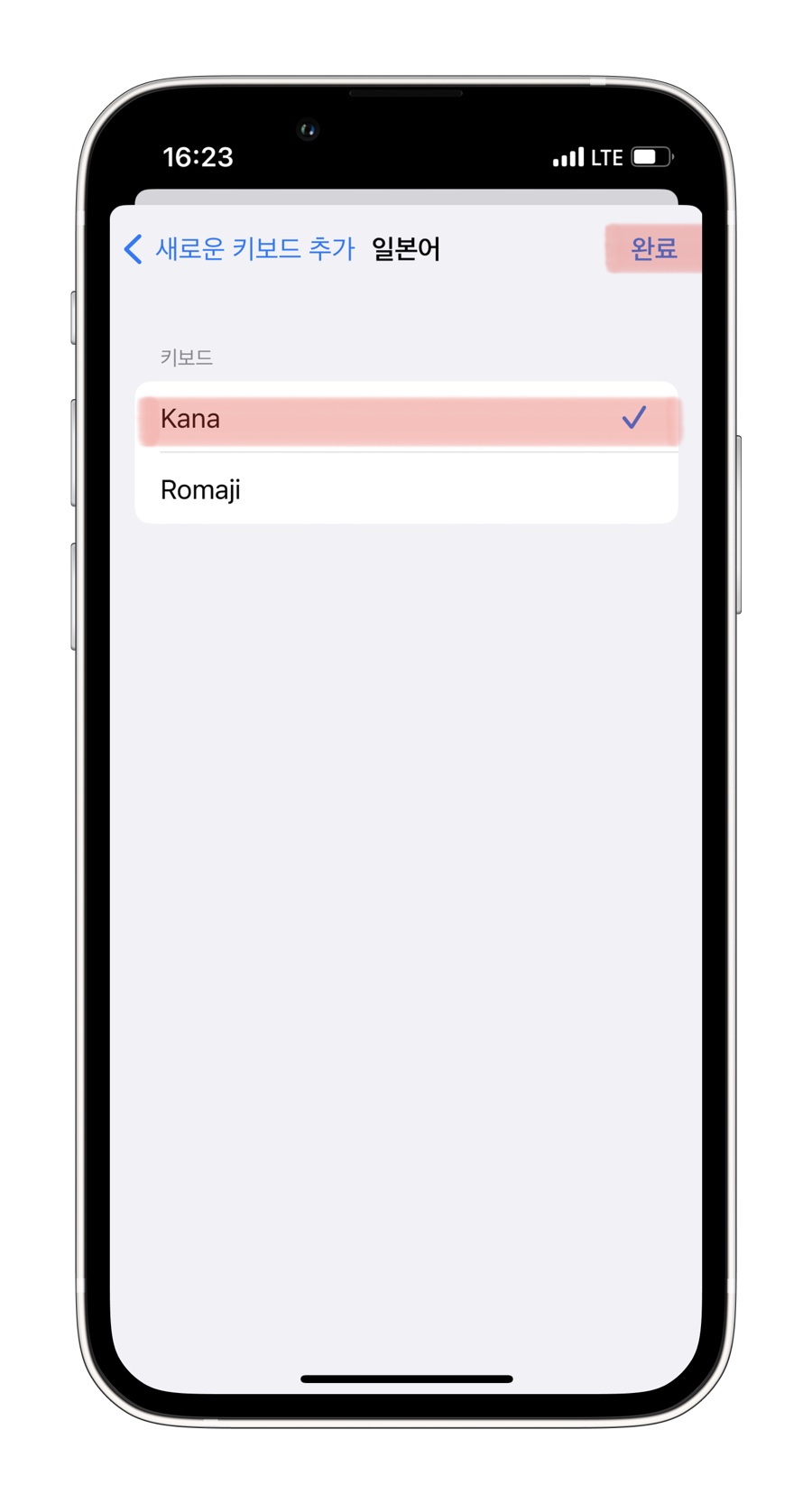
일본어 탭에 두가지 종류가 있는데 [Kana]를 선택하시고 완료를 누르면 키보드에 일본어가 추가됩니다.
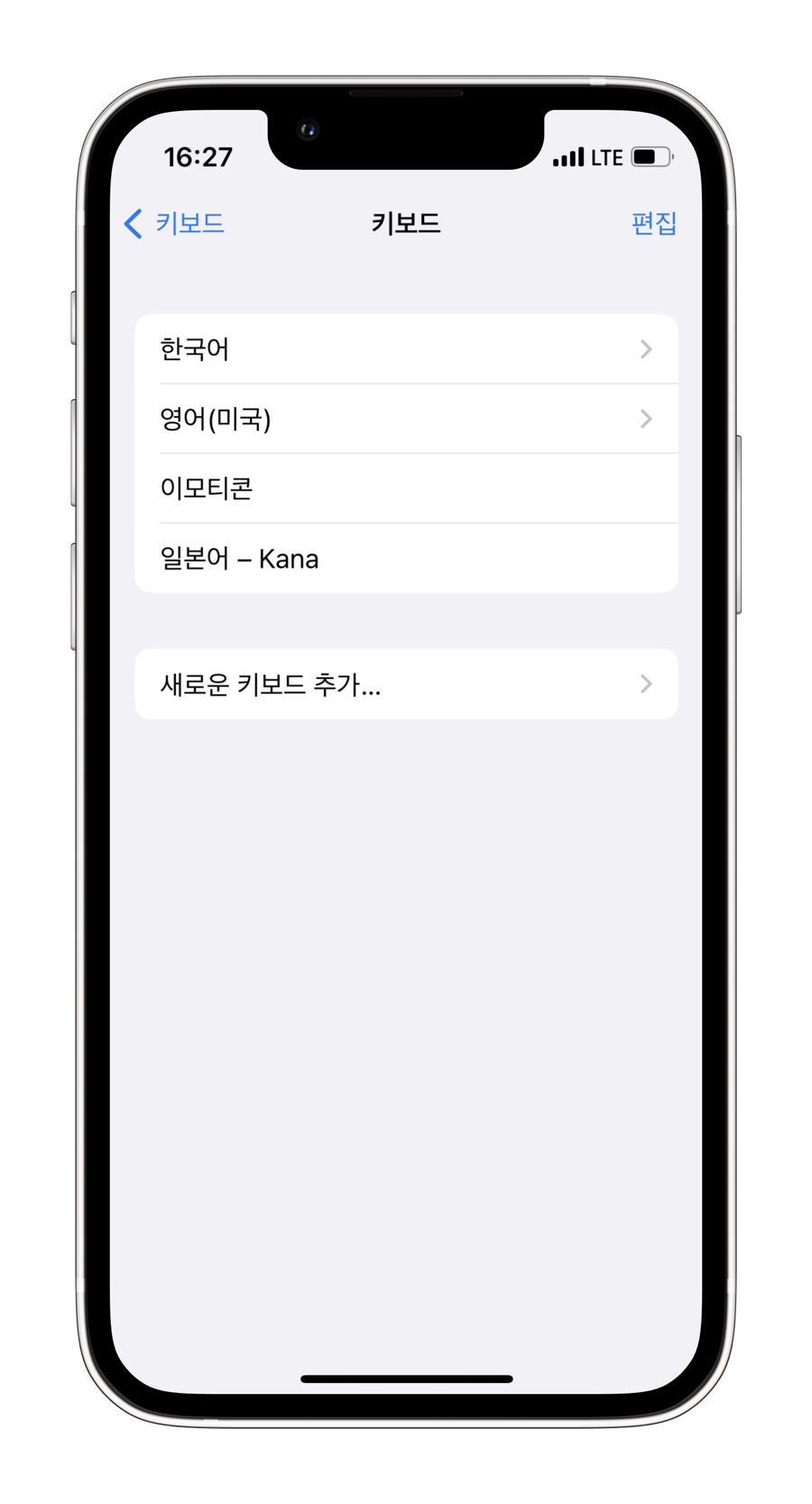
키보드에 일본어 - Kana가 추가 되어 있으면 특수문지 이모티콘을 사용할 키보드 설정이 완료가 됩니다.
아이폰 특수문자 이모티콘 사용법
아이폰 13 미니
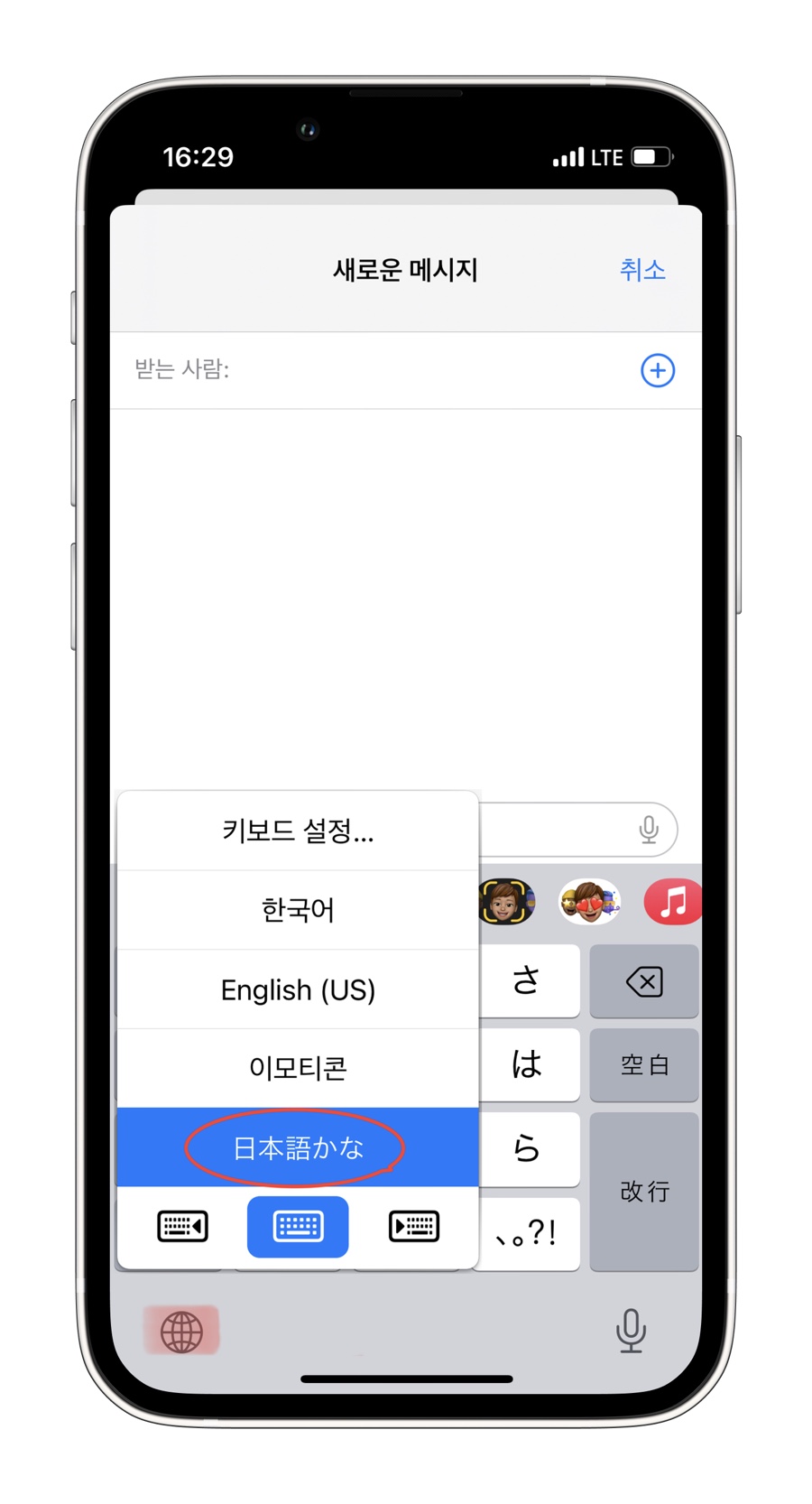
특수문자를 사용할 곳(카톡,메시지 등)을 켠 다음 키보드에서 좌측 하단에 지구본을 꾹 눌러주세요. 그 다음 한국어로 설정되어 있는 것을 일본어로 바꿔주세요.
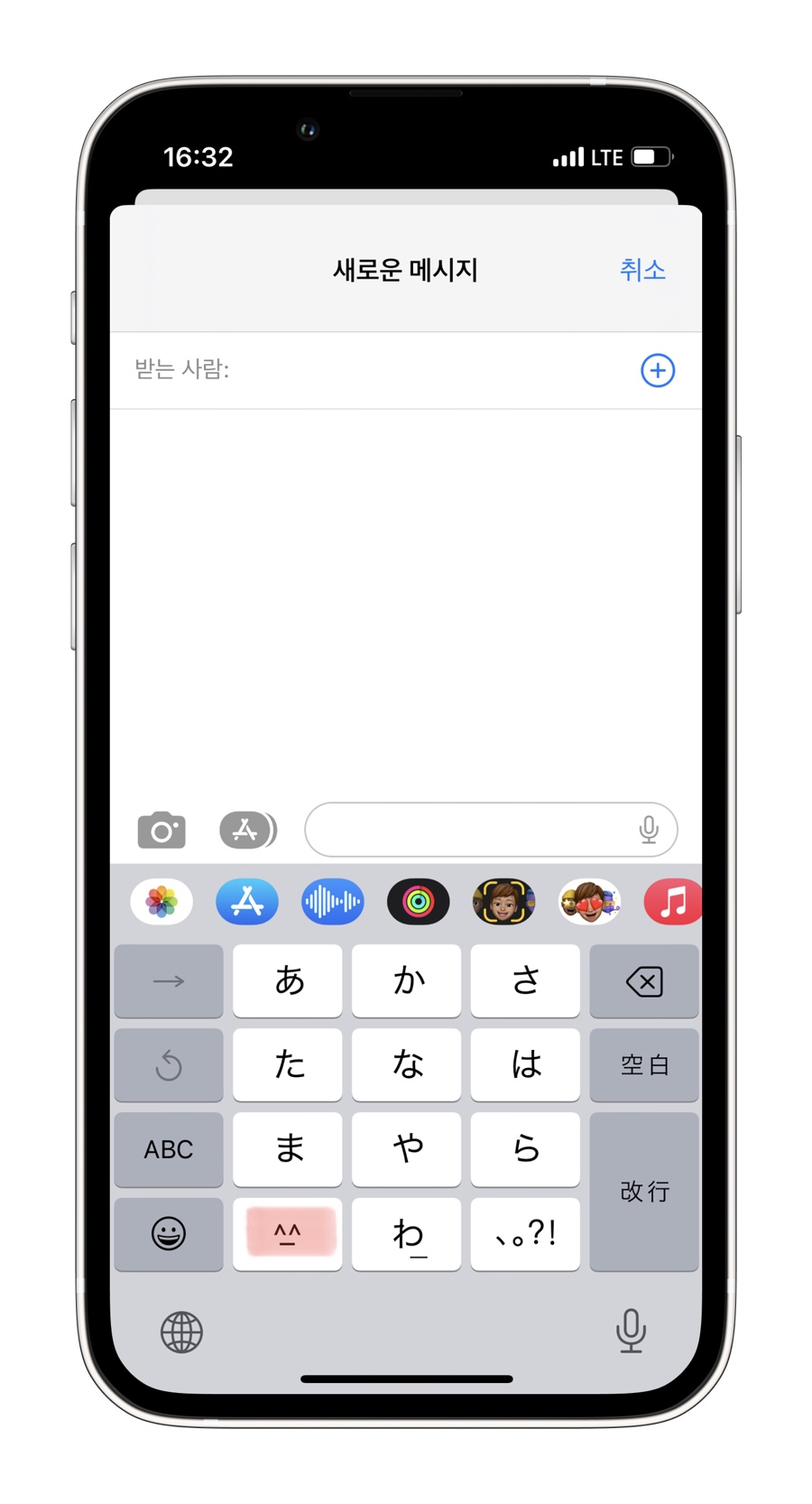
일본어 키보드에 좌측 하단에 [^_^] 이모티콘을 선택해주세요.
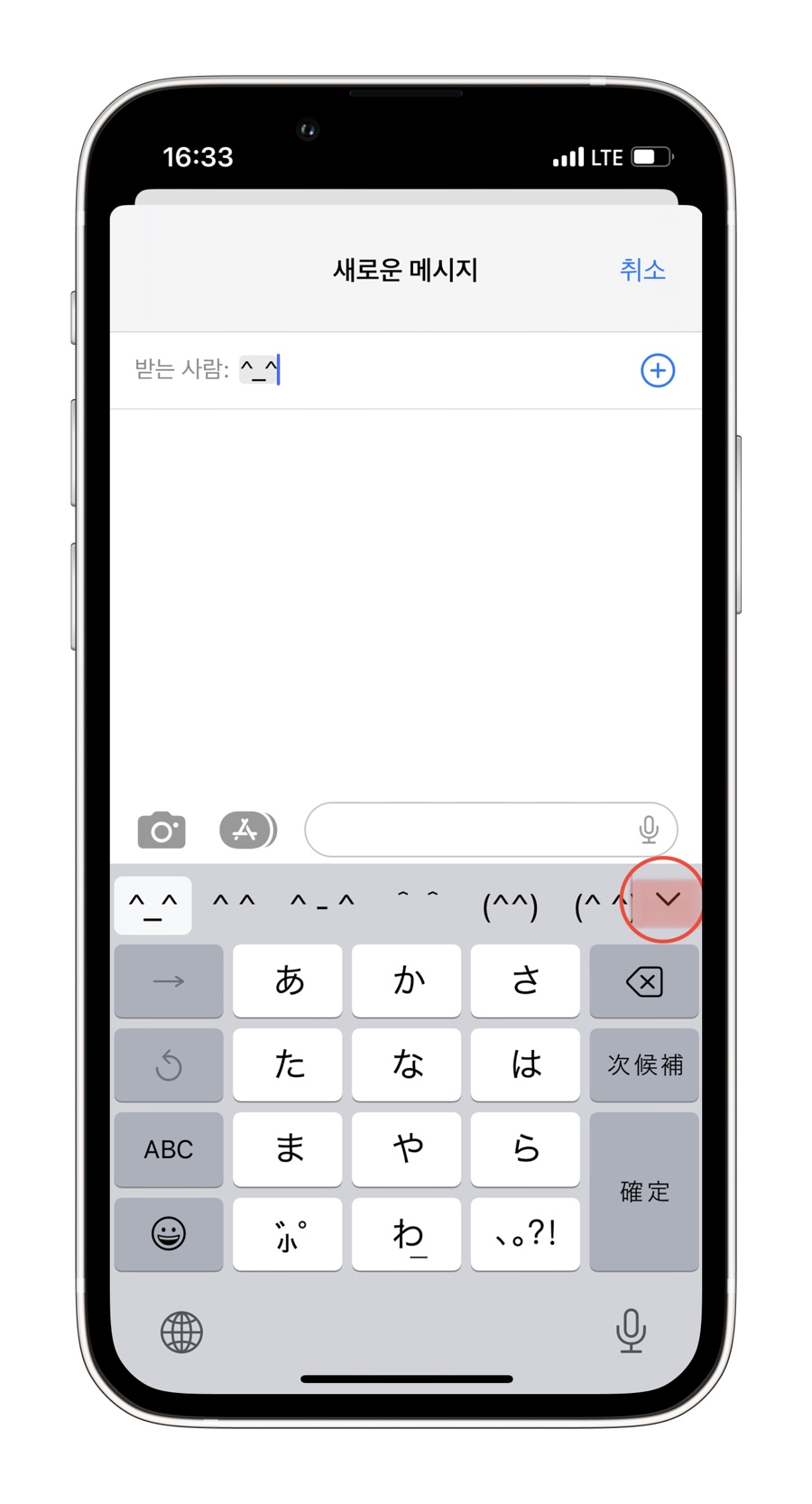
키보드 위쪽에 이모티콘들이 나오는데 우측 화살표 탭을 누르면 아래의 동영상에 나와있는 것 처럼 다양한 종류의 이모티콘이 있는 것을 확인 하실 수 있습니다.
특수문자 이모티콘 단축키 저장방법
아이폰 13 미니
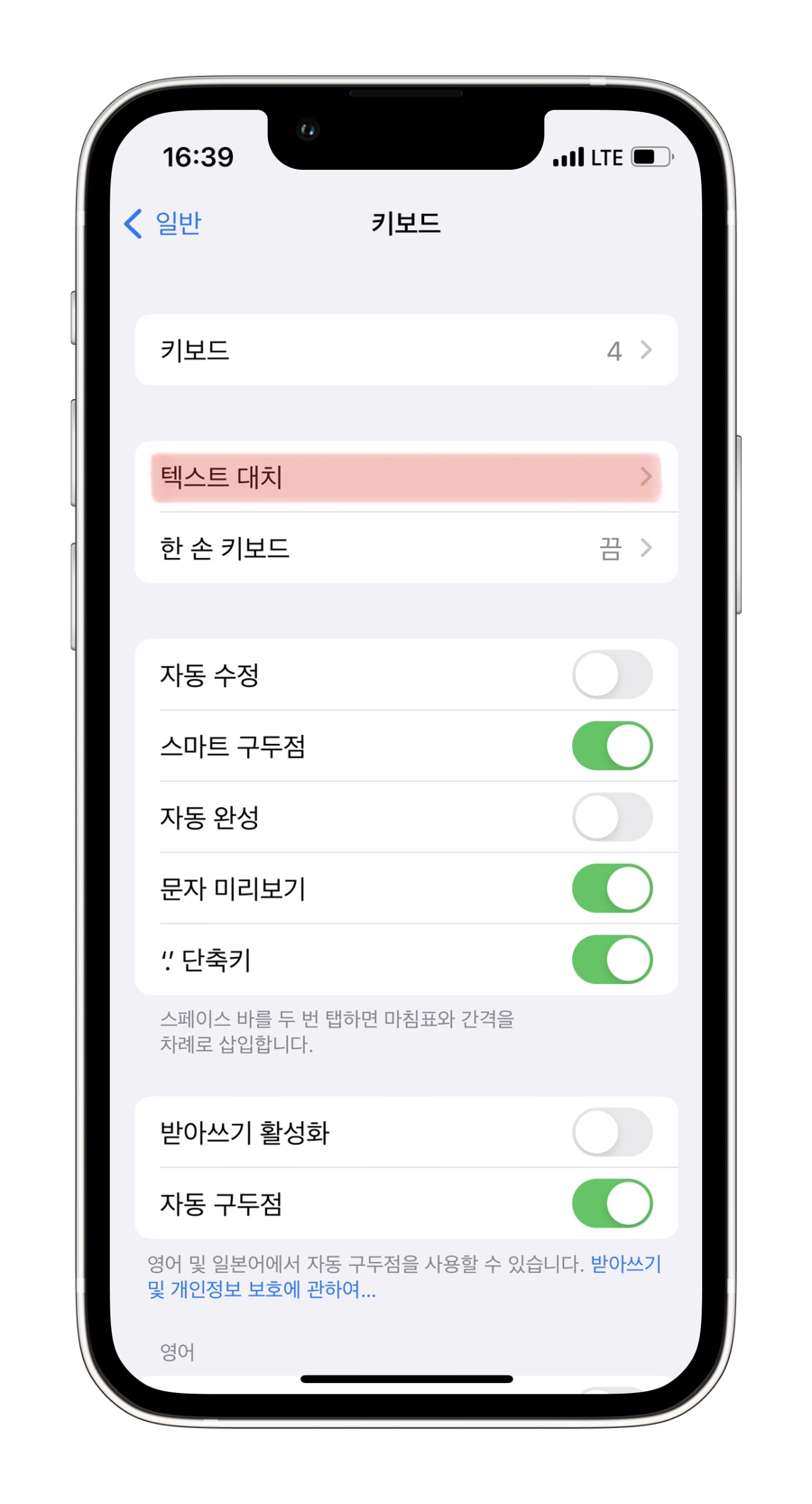
[설정]-[일반]-[키보드]-[텍스트 대치]
내가 자주쓰는 이모티콘을 저장하고 싶다면 텍스트 대치를 사용해서 단축키로 저장 할 수 있습니다.
[설정] - [일반] - [키보드]를 순서대로 접속한 다음 [텍스트 대치]를 선택해주세요.
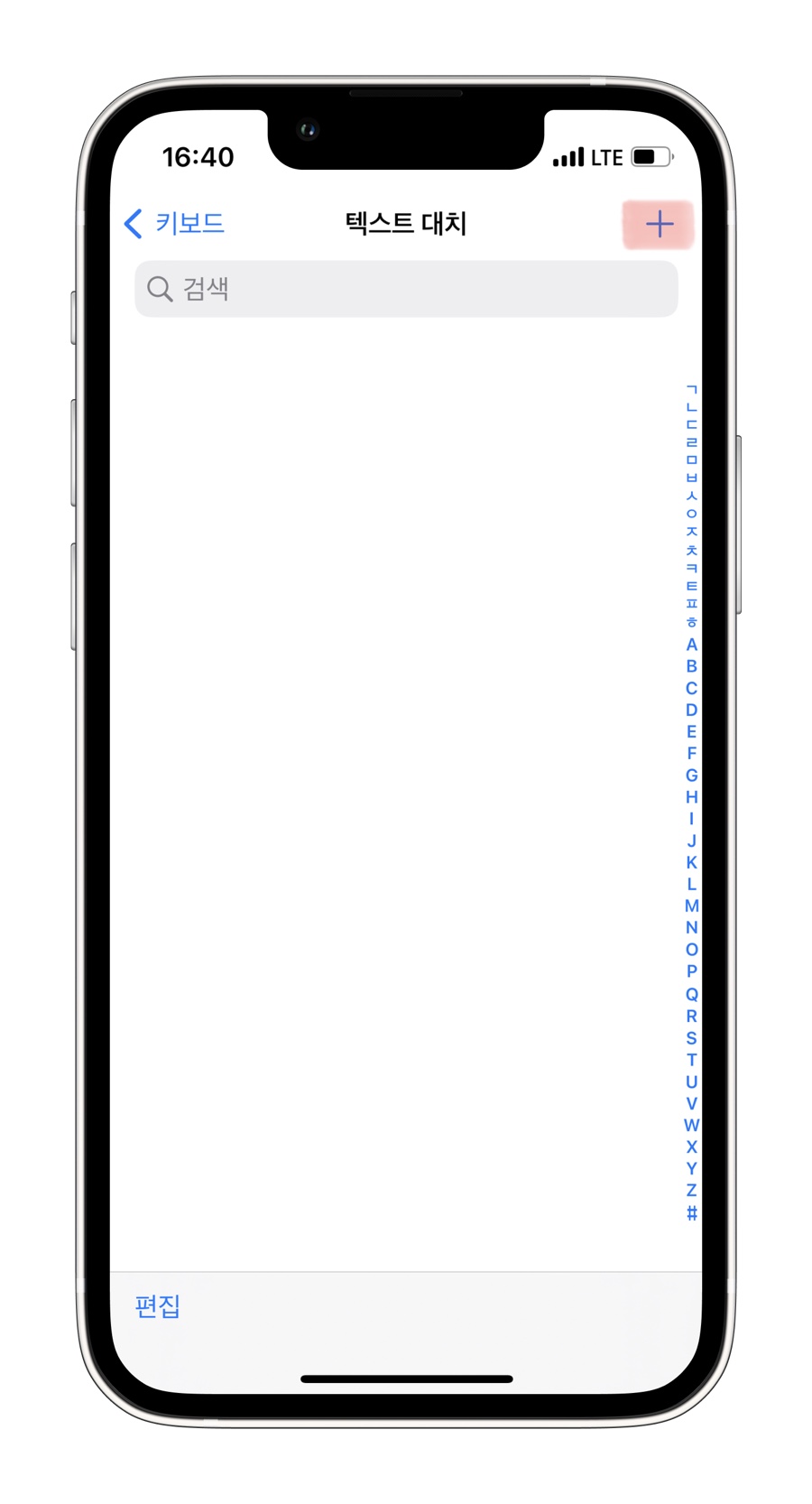
저장되어 있는 텍스트 대치가 없으면 우측 상단에 +를 눌러서 내가 자주 쓰는 이모티콘을 단축키로 저장 할 수 있습니다.
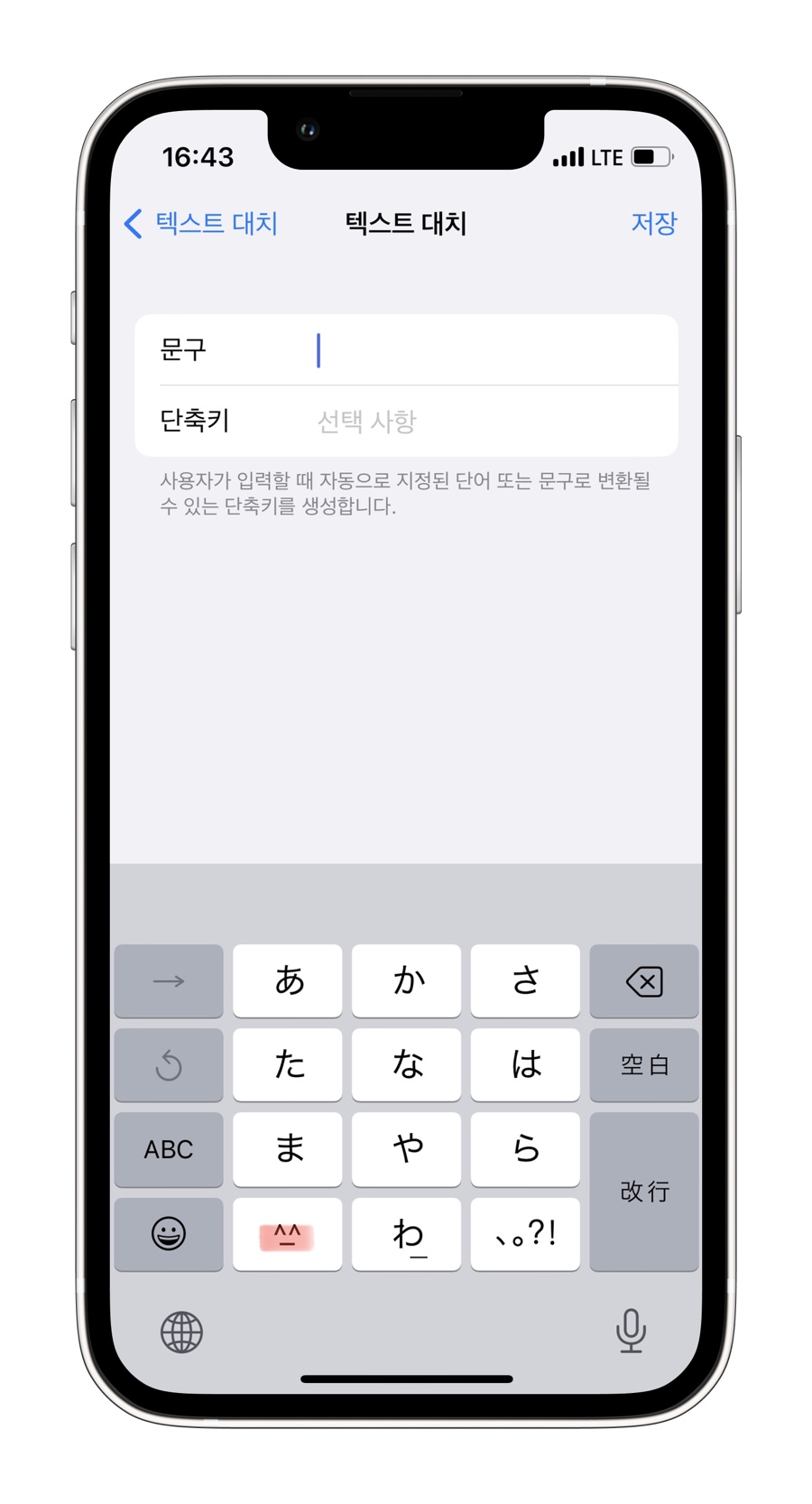
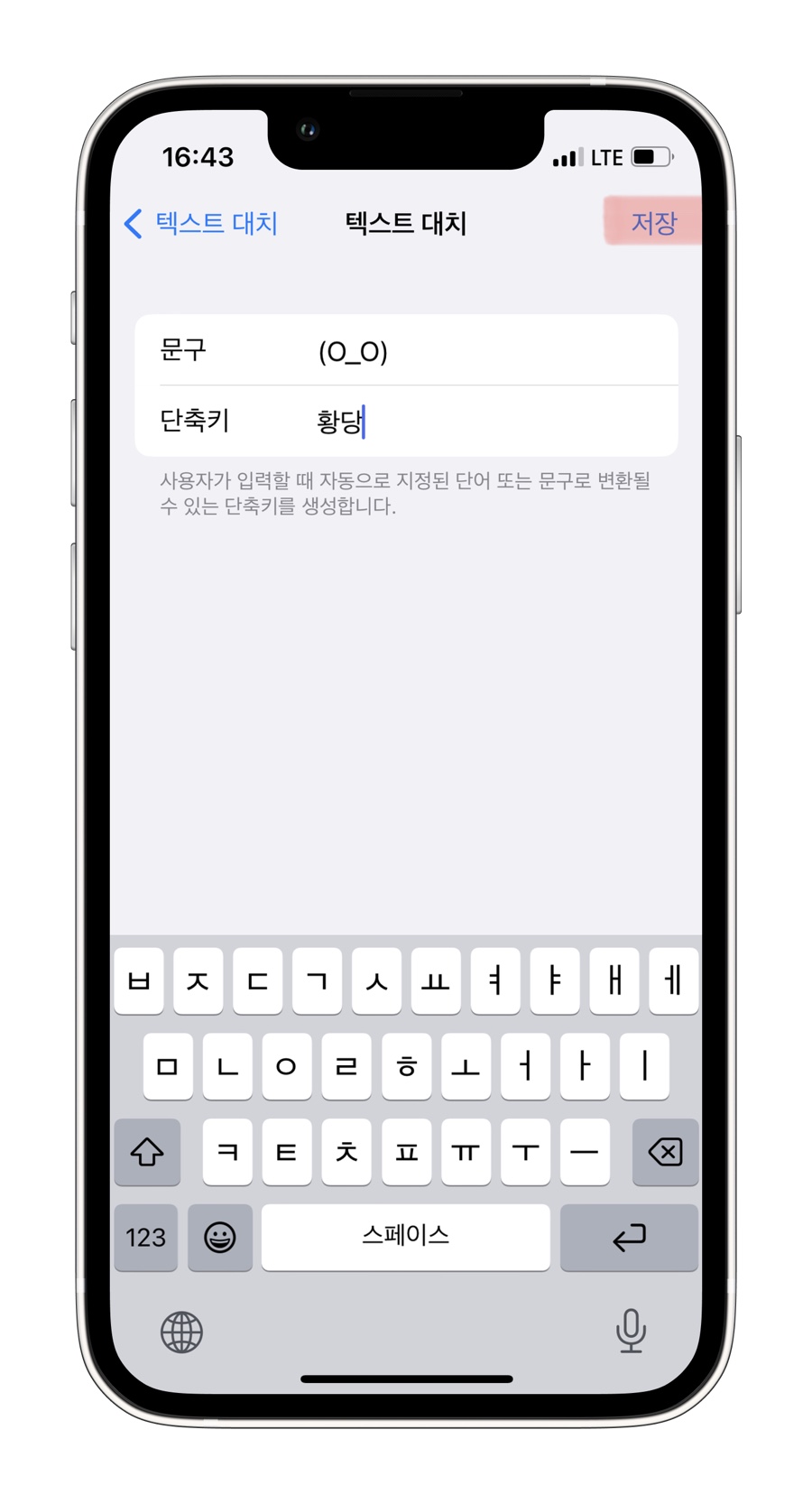
이모티콘을 복사 또는 찾은 다음 문구에 이모티콘을 넣고 단축키에 단축어를 넣고 저장을 하면 끝!
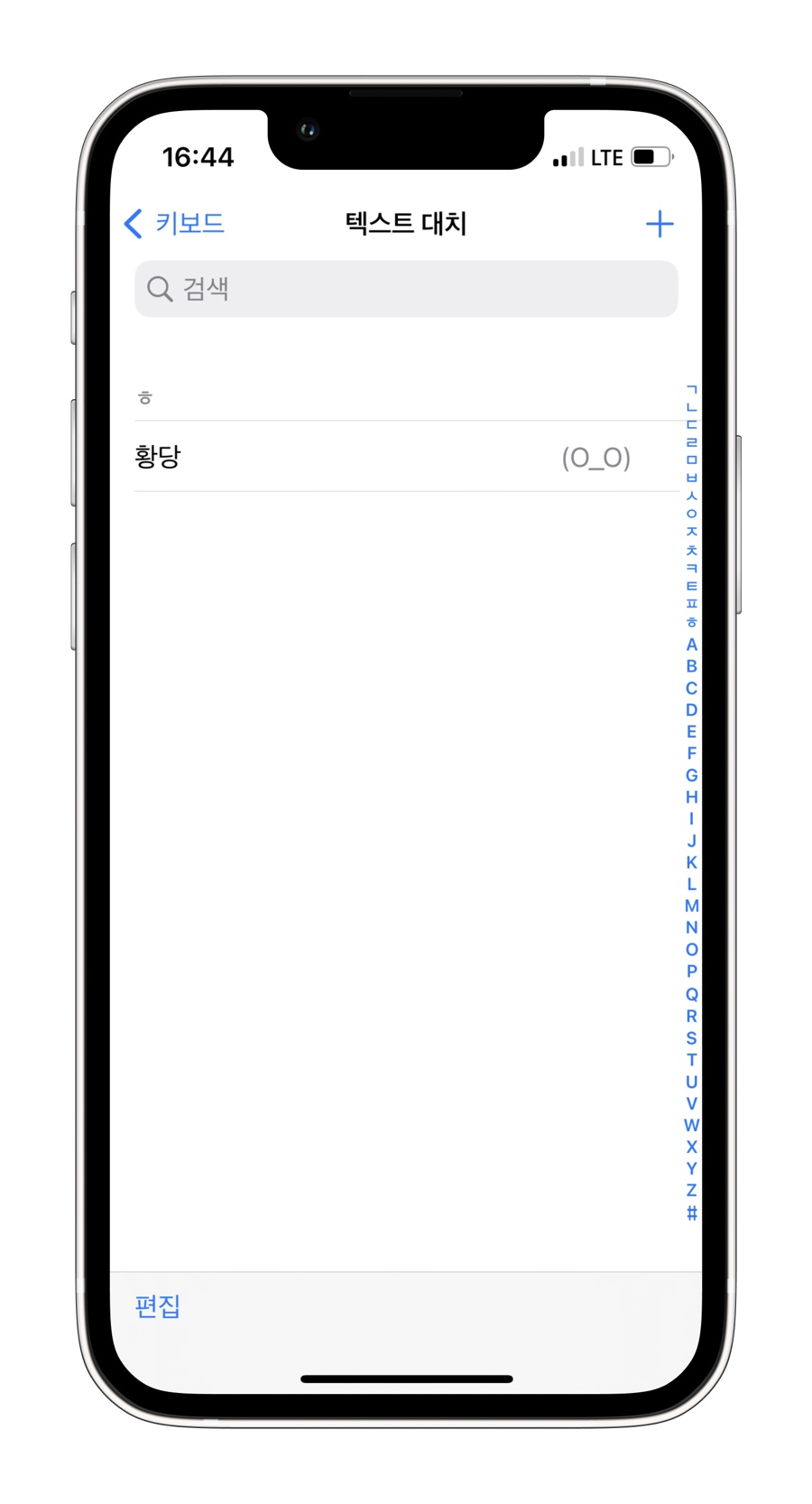
저는 황당으로 저장하고 황당을 치면 해당 이모티콘이 나오게 됩니다. 여러개를 사용하고 싶다면 위의 방법대로 계속 추가를 해주시면 됩니다.
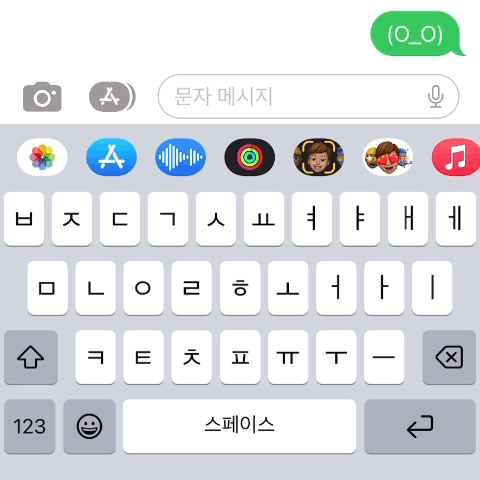
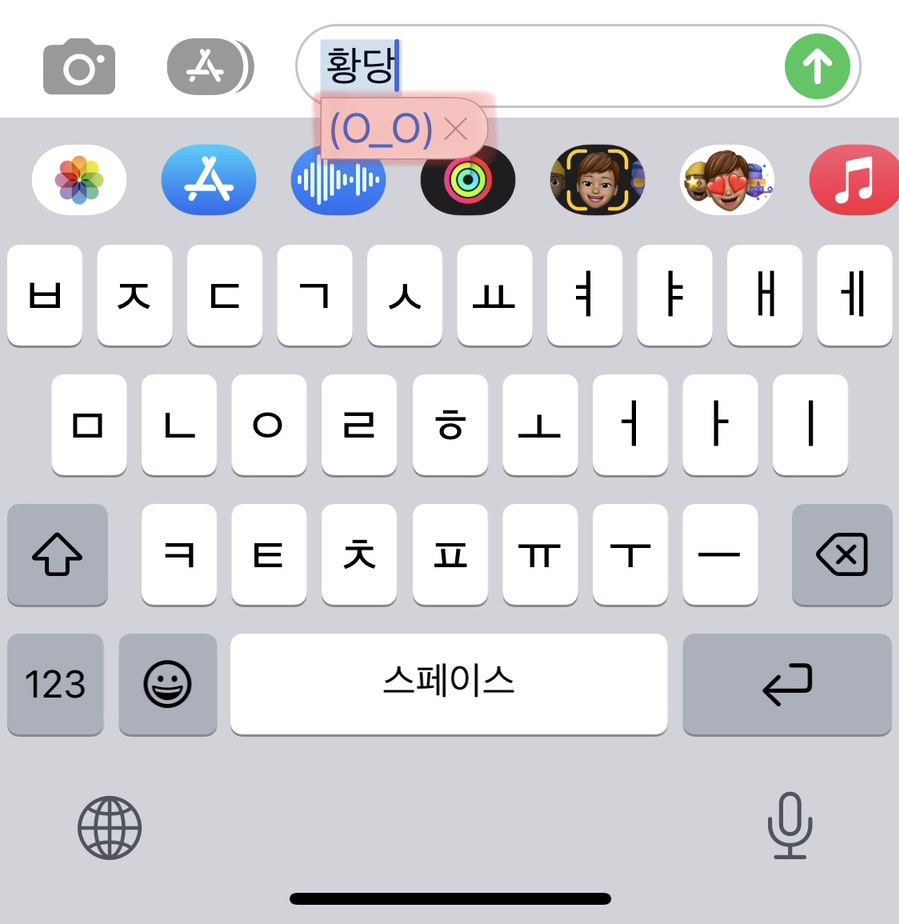
키보드에서 황당을 치게 되면 이모티콘이 자동으로 나오며 황당을 이모티콘으로 사용하고 싶지 않다면 밑에 X를 누르면 됩니다.
이상으로 어플 없이 아이폰 기본 기능으로 특수문자 텍스트 이모티콘을 사용하는 방법을 알려드렸습니다. 기본으로 제공되는 이모티콘이다보니 내가 원하는 이모티콘이 없을 수도 있는데요.
여기에 없는 이모티콘 특히 하트 특수기호 이모티콘들은 아래 제가 따로 정리한 하트 특수기호 모음을 올려드릴테니 참고하여 위의 텍스트대치 방법을 활용해서 사용하시면 되겠습니다.
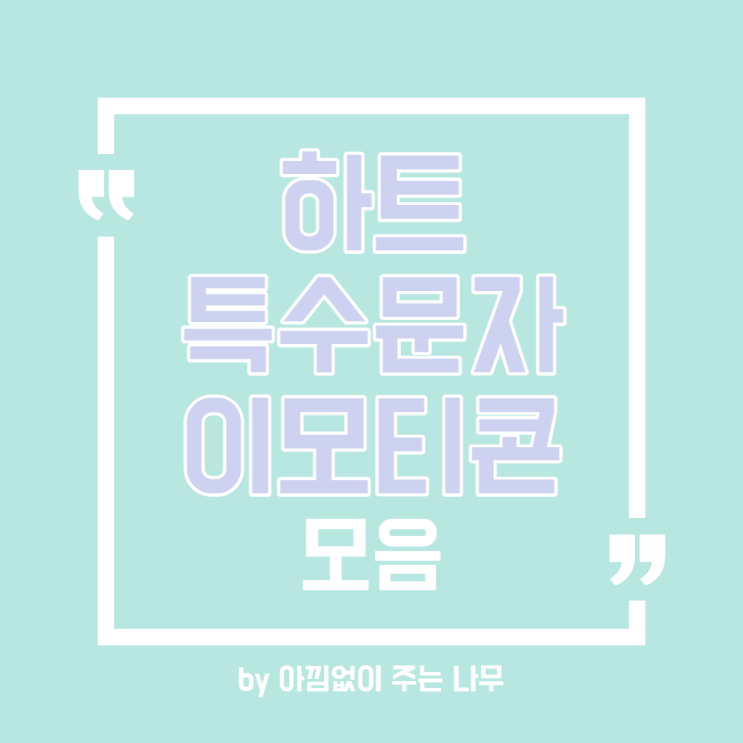
안녕하세요~ 오늘 포스팅할 내용은 ?하트? 특수문자 이모티콘 모음입니다. 하트 이모티콘?과 특수...
m.blog.korea-iphone.com
